iPhoneの電池の減りが早くなり、そろそろバッテリー交換のタイミングかと不安になっているのではありませんか?
長く端末を愛用してきた経験から、劣化のサインを数字と体感の両面で見分ける簡単なチェック方法、公式サポート診断の活用術、交換を先送りしながら安全に使い続ける省エネ設定、さらに交換を決めたときに損をしない準備手順までをわかりやすくまとめました。
読み進めるうちに自分の端末の状態がくっきり見え、最適な次の一歩を迷わず選べますので、どうぞ気負わずにチェックを始めましょう。
iPhoneバッテリー交換タイミングをチェックして準備するまるごとガイド

iPhoneバッテリーの健康状態や交換目安をつかむ方法はいくつかあります。設定アプリでさっと確認できるものから、外部ツールを活用した詳しいチェックまでをまとめました。プログラマーならではのコツも交えて紹介しているので、それぞれの手順を見ながら自分に合う方法を選んでみてください。
| チェック項目 | 交換を検討する目安 |
|---|---|
| バッテリー最大容量 | 80%以下になると急激に減りやすくなります。 |
| 充放電サイクル数 | 500回を超えると劣化が進みやすいです。 |
| 突然のシャットダウン | 残量ありでも落ちるようなら要注意です。 |
- 設定アプリでサクッと確認:
「設定>バッテリー>バッテリーの状態」を開くと最大容量が表示されます。
- 使用感で体感チェック:
残量の減り方や急な電源オフがないか、数日様子を見てみましょう。
- 外部ツールで詳細分析:
MacやWindowsで使える診断アプリを使うと充放電サイクルや内部抵抗まで見られます。
- Apple純正サービスで診断:
公式サポートや正規店でプロにチェックしてもらうと安心です。
どの方法も手軽に始められるので、まずは設定アプリで最大容量を確認してみましょう。そこから外部ツールやサービス利用へステップアップすると、自信を持ってバッテリー交換のタイミングをつかめます。
設定アプリでバッテリーの状態を確認する方法

設定アプリだけでサクッとバッテリー状態をチェックできます。特別なアプリを入れなくてもiOSに標準で用意されている項目なので、思い立った瞬間に確認できるのがうれしいポイントです。
「設定」>「バッテリー」>「バッテリーの状態」と進むと、最大容量(劣化具合)やピークパフォーマンス機能の有効/無効がひと目でわかります。数値が80%前後まで下がってくると交換タイミングの目安になるので、日々この画面を眺める習慣をつけると安心です。
①ホーム画面で設定を開く
歯車マークの設定アイコンを探してタップしてください。通常はDockかアプリ一覧の上方にあります。
もし見つからない場合は、ホーム画面を下にスワイプして出てくる検索バーに「設定」と入力すると瞬時に起動できます。
②下にスクロールしてバッテリーをタップ
設定画面の中ほどまで下にスクロールすると〈バッテリー〉が見つかります。
〈バッテリー〉をタップすると、使用状況や劣化状況を確認できる画面に進みます。
③バッテリーの状態と充電を開く
ホーム画面から設定の歯車アイコンをタップして開きます。
「バッテリー」をタップし、その中にあるバッテリーの状態と充電を開きます。
バッテリーの最大容量が80%以下なら交換タイミング。80%を超えていても、充電が急に減る場合は要注意です。
④最大容量が80%を切っていないか確認する
設定アプリを開き「バッテリー>バッテリーの状態」をタップします。
表示された「最大容量」の数値をチェックし、80%を切っていないか確認します。80%を下回っているとバッテリーの劣化が進んでいます。
iOSのアップデートで「バッテリーの状態」が「バッテリーとパフォーマンス管理」に表示名が変わる場合があります。
Appleサポート診断で詳しく調べる方法
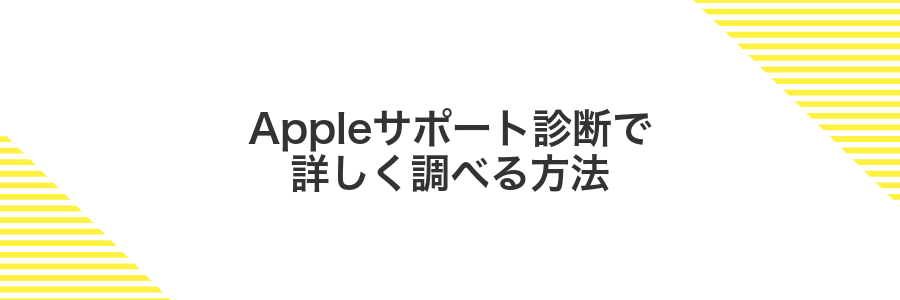
Appleサポート診断は公式アプリやウェブサイトでiPhoneのバッテリー状態をしっかり確認できるツールです。シリアル番号を入力するだけで充電サイクル数や最大容量などの詳しい数値を見られるので、机上の推測ではなく正確なデータを手に入れられます。
自分でバッテリー交換のタイミングを見極めたいときや、Appleストアに相談する前に状況を把握したいときにぴったりです。異常が見つかればオンラインチャットで専門スタッフとやり取りできるので、初めてでも安心して進められます。
①Appleサポートアプリを入手する
バッテリー交換の手続きをスムーズに進めるには、まずAppleサポートアプリのインストールが欠かせません。ブラウザで進めるより、アプリのほうが手順が整理されていて迷わず操作できるからです。
- AppStoreを開く:ホーム画面からAppStoreアイコンをタップ。
- 検索タブをタップ:画面下部の虫めがねマークを選択。
- 「Appleサポート」と入力:キーボードで正確に入力し、検索を実行。
- 公式アプリを入手:開発元がAppleであることを確認して「入手」をタップ。
- アプリを起動してログイン:AppleIDでサインインし、通知を許可すると準備完了。
iOSのバージョンが最新でないとインストールできない場合があります。事前に設定>一般>ソフトウェア・アップデートでアップデートを済ませておきましょう。
②サービスと修理を選ぶ
まずは利用できる方法をまとめてみましょう。
- 正規Appleサービス:バッテリー品質はお墨付き。保証中なら無償交換も。
- 認定サービスプロバイダ:公式部品使用で少し予約が取りやすい。
- 街の修理屋:早くて安いことも。パーツや保証内容は事前に確認を。
- 自分で交換:工具と手順動画を用意すればコストダウン。ただし慎重に。
それぞれの特徴を見比べつつ、スケジュールや予算に合わせて選ぶと安心です。
正規店はサポートが手厚いので、時間に余裕があるときにおすすめです。
街の修理屋や自分で交換するときは、使用するバッテリーが純正品または高品質な互換品か必ず確認してください。
③バッテリーと充電に進む
設定アプリを開いたあと、リストを下にスクロールしてバッテリーと充電をタップします。バッテリーの状態や充電設定の画面に移動できます。
④リモート診断をスタートする
最新版のiOS17で動作するAppleサポートアプリを起動します。App Storeで「Appleサポート」をアップデート済みか確認してください。
画面下部の「バッテリーと充電」を選び、「リモート診断を実行する」をタップします。Wi-Fi通信が安定している環境だとログ送信がスムーズです。
画面の案内に従い、「診断データを送信」をタップすれば完了です。結果は数分~15分ほどでアプリ内に届きます。
動きの変化から体感で見きわめる方法

動きの変化から体感で見きわめる方法は、iOS17以降のなめらかな操作感を日々感じている人にぴったりです。バッテリーが弱ってくると、画面のアニメーションやアプリ起動でワンテンポ遅れが出やすくなります。
- アプリ起動のタイムラグ:ホーム画面からアプリアイコンをタップしてからの反応がゆっくり
- スクロールのカクつき:Safariや写真アルバムで指の動きに追いつかないように感じる
- アニメーションの飛び:フォルダを開閉したときに動きが一瞬で切り替わる
- カメラシャッターの遅延:撮影ボタンを押してから写真が保存されるまでの間が不自然に長い
- 画面輝度のちらつき:明るさを操作したときに小さなちらつきやにじみが出る
この方法なら、特別な設定画面を開かなくてもふだんどおりに使っていて気づけるのが魅力です。ポケットから取り出したとき「なんか重いな」と感じたらバッテリー交換のサインかもしれません。
プログラマー目線でいうと、システムログを追わずにユーザー目線の体感だけで状態がつかめるので、手軽にチェックできる点がうれしいですね。
①1日使って急減する残量をメモする
朝に満充電(100%)でスマホを使い始めた時刻とバッテリー残量をメモアプリに記録します。
日中いつも通りアプリを開いたり動画を見たりして過ごしながら、夜までに減った残量を同じ場所に追記してください。
複数日試して平均値を出すと、急激に減るタイミングがはっきり分かります。
②アプリ起動のもたつきを感じたら記録する
もたつきを感じたアプリを決めてからその日付を手帳やメモに書き留めます。たとえばSNSや地図アプリなど、普段よく使うものを選ぶと変化に気づきやすいです。
画面をタップした瞬間と、操作がスムーズにできるようになるまでの時間をスマホの時計アプリで測ります。2〜3回繰り返して平均値を取ると信頼性が上がります。
日付・アプリ名・平均起動時間をメモアプリに記録します。あとでバッテリー交換タイミングと照らし合わせると、もたつきの進行具合がわかります。
ネットワーク状況やバックグラウンドアプリが影響する場合があります。測定前に余計なアプリは閉じておきましょう。
③突然のシャットダウンが増えたら交換を考える
電池残量があるのに突然iPhoneが落ちるとヒヤッとしますね。実はこれ、バッテリー劣化が進んでいるサインです。
まずはバッテリーをしっかり100%まで充電します。これで基準となる電池残量のスタートラインができます。
メールチェックやSNS閲覧など、いつもの操作を繰り返しながらシャットダウンが起きるか観察します。残量に関係なく落ちるなら交換検討のタイミングです。
設定>バッテリー>バッテリーの状態で「最大容量」と「ピークパフォーマンス性能」を確認します。ここで「パフォーマンス管理機能が適用されています」と出たら、バッテリー交換がおすすめです。
注意点:分析データを見ると、電源異常ログとして「Panics」や「Thermal」などが蓄積されます。長期間残るので、発生タイミングと併せて交換判断の参考にしましょう。
バッテリー交換タイミングを知ったらできる長もちテクニック

バッテリー交換時期をおさえたら、スマホをもっと長もちさせるコツを取り入れましょう。毎日のちょっとした工夫が、電池の元気を長く保つカギになります。
| テクニック | どんな効果? |
|---|---|
| 最適化充電をオンにする | 80%前後で充電速度を抑えてバッテリーへの負担を軽減する |
| 低電力モードの活用 | iPhoneの動きを抑えて電力消費をグッと抑える |
| バックグラウンド更新をオフにする | アプリの裏動作を減らして無駄な消費を抑える |
| 画面の明るさを自動調整にする | 適正な明るさで消費をムダにしない |
交換を先のばししたいときの省エネ設定
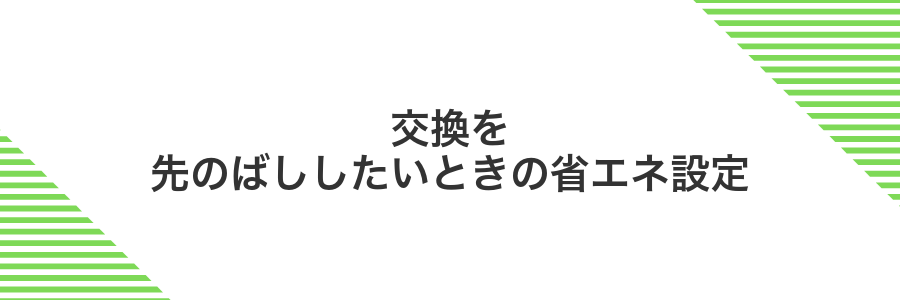
バッテリー交換までまだ時間があるときは、iPhoneの省エネ設定をフル活用すると安心感がアップします。まずは低電力モードをオンにしてみてください。これだけでバックグラウンド更新や自動ダウンロードが抑えられて、長時間の駆動が期待できます。
さらに画面の明るさを少し下げて、〈設定〉→〈一般〉→〈バックグラウンドApp更新〉を手動に切り替えると、数時間の延命につながります。視差効果を減らすといった小技も合わせると、出先での不安がグッと減るはずです。
低電力モードをオンにする
画面右上端から指を下になぞってコントロールセンターを表示します。
バッテリー形のアイコンを押して、低電力モードを有効にします。
画面の明るさを自動調整にまかせる
ホーム画面で設定をタップして開きます。
「アクセシビリティ」→「画面表示とテキストサイズ」を選び、一番下の「自動明るさ」をオンに切り替えます。これで周囲の光に合わせて画面の明るさが自動で調整され、無駄なバッテリー消費を抑えられます。
背景アプリの更新をオフにする
バックグラウンドで動いているアプリは知らないうちに電池を消費しています。ここではまとめて更新をオフにして電池長持ちを狙います。
ホーム画面で歯車アイコンを探してタップします。
設定画面をスクロールして一般をタップします。
一般の中からAppのバックグラウンド更新をタップします。
画面上部のスイッチをタップしてすべてのアプリ更新をオフにします。
オフにすると一部アプリの新着通知が遅れることがあります。大切なアプリは個別に設定を見直してください。
外出先で慌てないモバイルバッテリーの選び方

外でバッテリー切れに慌てないためには、モバイルバッテリーの選び方がポイントです。容量や出力性能、持ち運びやすさのバランスを押さえると、必要なときにしっかりパワーを確保できます。
- 容量は最低10000mAh以上:フル充電を1.5回を目安に選ぶと安心。
- 出力ポートの性能をチェック:USB-CのPD対応なら高速充電も可能。
- 軽さとサイズのバランス:500g前後ならカバンに入れても苦にならない。
- ケーブル内蔵モデルも便利:ケーブル忘れの心配を減らせる。
公称容量だけでなく、実際に取り出せる量は約80%になるので、余裕をもって選ぶと安心です。
容量より出力をチェックする
バッテリーの交換タイミングを見極めるとき、残り容量だけでなく実際の出力状況も大切です。iPhoneには「ピークパフォーマンス能力」という項目があり、ここをチェックするとバッテリーが安定して電力を供給できているかが分かります。
ホーム画面から設定アプリをタップします。
「バッテリー」>「バッテリーの状態と充電」を選びます。
「ピークパフォーマンス能力」の表示をチェックします。パフォーマンス管理機能が適用されているなら交換のサインです。
「パフォーマンス管理が適用されています」と出ている場合は、バッテリーの劣化が進んで負荷に耐えられなくなっている証拠なので、早めの交換をおすすめします。
ケーブル一体型かどうかで荷物が変わる
外出時に予備充電を用意するとき、モバイルバッテリー選びでケーブル一体型かケーブル別体型は荷物量を大きく左右します。どちらが自分のスタイルに合っているかチェックしましょう。
- ケーブル一体型:モバイルバッテリーだけでOK。ケーブルを忘れる心配なし
- ケーブル別体:好みのケーブルを使える。複数充電規格に対応しやすい
- ケーブル長さ:短いと荷物がスッキリ。長いと取り回しが楽
ケーブル一体型は断線した場合に本体ごと買い替えになるリスクがあるので、耐久性をしっかり確認しましょう。
パススルー充電対応なら夜間が快適
夜間にスマホのバッテリー残量を気にせずぐっすり眠りたいときは、パススルー充電対応のモバイルバッテリーが強い味方になります。コンセントからの給電と本体への充電を同時にできるので、iPhoneをつなぎっぱなしにしていても安心です。
- パススルー対応バッテリーを用意:PD(Power Delivery)規格対応で定格出力が高いものを選んでください。
- バッテリーをコンセントへ接続:付属USBケーブルでUSB−Cポートに差し込みます。
- iPhoneをUSBポートにつなぐ:ライトニングケーブルを挿すだけで給電開始。
- 朝まで放置:夜通し安定的に充電でき、翌朝は余裕のバッテリー残量に。
高出力の給電中は本体が温まりやすいので、布団の中など密閉空間は避けて置いてください。
バッテリー交換と同時にやると得するデータお引っ越し術

バッテリー交換のときにデータお引っ越しを一緒にすると、面倒なバックアップ作業がまとめて片付きます。いつもは時間をかけて写真やアプリのデータを整理するけれど、バッテリー交換の直前にiCloudバックアップやMacへのローカルバックアップをしておくと、万が一のデータロストを防ぎながらサクッとスマホを整頓できます。さらに、翌日に新しいiPhoneに移行するときはクイックスタートを使うと、設定やアプリが以前のままスムーズに引き継げて、バッテリー交換後の復旧時間がぐっと短くなります。
iCloudバックアップを手動で取っておく
バッテリー交換前にデータが消えないように手動でiCloudバックアップを取っておけば万が一でも安心です。
ホーム画面の設定アイコンをタップして開きます。
画面上部に表示されている自分の名前を押してアカウント情報を開きます。
「iCloud」→「iCloudバックアップ」へと進み、スイッチがオンになっていることを確認します。
「今すぐバックアップを作成」をタップして、完了マークが表示されるまで待ちます。
Wi-Fi接続と十分なバッテリー残量(または充電器接続)がないとバックアップが途中で止まることがあります。
旧iPhoneのペアリング機器を整理する
設定アプリを開いてBluetoothをタップし、「自分のデバイス」一覧から旧iPhoneでつながっていた機器を見つけます。
対象のデバイス名の横にある「i」マークをタップして、「このデバイスの登録を解除」を選び、一覧から消します。
新しいiPhoneのクイックスタートを使う
iOS11以降を搭載したiPhone同士なら、新しいiPhoneのクイックスタートを使うとケーブル不要でサクッと移行できるよ。
新旧どちらも電源を入れ、画面をオンにしたまま並べるとクイックスタート画面が自動で表示される。
旧端末に表示されたカメラプレビューで、新端末の動く模様を枠内におさめるとペアリングが完了する。
旧端末で使っていたロック解除用パスコードを、新端末にそのまま入力する。
接続先のWi-Fiを選んでパスワードを入力し、指紋または顔認証の登録をそのまま進める。
画面の案内に従って「iPhoneから転送」を選ぶと両端末間でワイヤレスに移行が始まるよ。
完了まで数分~数十分かかることもあるから、充電器につないだまま待つのがオススメ。
両端末とも最新のiOSにアップデートし、BluetoothとWi-Fiをオン&充電中にするとスムーズに進むよ。
よくある質問

- バッテリー最大容量が80%を切ったら本当に交換すべきですか?
-
最大容量80%はAppleが交換の目安にしている数字ですが、使い心地で判断するともっと分かりやすいです。朝満タンにしてお昼前に30%を切るようなら交換を検討しましょう。
- 交換したらどれくらいバッテリーが長持ちしますか?
-
新品同様のバッテリーなら最大容量は100%に戻り、普段使いなら丸1日は余裕で持つ感覚が戻ります。プログラミング環境など負荷をかける使い方でも、交換前に比べると安定して稼働してくれます。
- Apple正規以外の店舗で交換しても大丈夫でしょうか?
-
純正バッテリー以外だとコスパは良いですが、品質やデータ保護の面でリスクがあります。信頼できる修理店を選び、交換後には必ず動作チェックをお願いすると安心です。
- 交換作業中にデータは消えますか?
-
バッテリー交換自体でデータが消える心配はほぼありません。ただ万が一に備えて、iCloudやパソコンでバックアップを取っておくと心強いです。
- iOSを最新にアップデートすればバッテリー持ちが改善しますか?
-
iOSアップデートで最適化が進んでも、劣化したバッテリー自体は戻りません。ソフト面の改善はありますが、使用感に大きな差が出ると感じたらやはり交換がおすすめです。
最大容量が80%でもまだ大丈夫?
最大容量が80%というのはiPhoneのバッテリーが新品時と比べて20%ほど劣化した状態を示しています。この数値自体はまだ「使えない」というレベルではありませんが、充電持ちの短さや突然の電源オフを感じることが増えるタイミングでもあります。
実際のところ、80%台前半なら日常使いはまだ問題ないことが多いです。ただしここで気をつけたいのは充電回数や使用状況。ヘビーに動画視聴やゲームをする場合には、1日に何度も充電スポットを探す羽目になるかもしれません。
プログラマー目線だと、バッテリーの“ピーク性能”制御が入らないかどうかもポイントです。80%を切るとiOSが動作を抑える場合があるので、エラーが出たりアプリがカクついたりしたら乗り換えどきかもしれません。
 iPhoneマニア
iPhoneマニア80%でもまだ戦えるけど、ちょっと不安なら充電管理の工夫や夜間の最適化を試してみよう!
バッテリー交換にかかる時間はどれくらい?
バッテリー交換にかかる時間は、持ち込みや郵送、自力交換など方法によって違います。
- Apple Storeや正規プロバイダ店舗:約1時間(混雑時は前後することあり)
- 郵送修理サービス:往復含め3〜7日(配送状況で前後)
- 公式自分交換キット:約30分〜1時間(予備工具と手順確認で時間短縮可能)
プログラマーならではのコツは、事前にiCloudかMacでバックアップを済ませておくこと。店舗へ到着後すぐに作業に入れるので、待ち時間をグッと減らせます。
交換後はいきなり100%充電していい?
交換したてのバッテリーも慣らし運転は不要で、いきなり100%まで充電しても問題ありません。新品バッテリーは工場出荷時から最適化された状態になっているので、最初の一回だけ特別な手順を踏む必要はないのが嬉しいポイントです。
もちろん一度フル充電&使い切りをしておくと、バッテリー残量表示がより正確になりやすいので、お好みで試してみてください。毎回深く使い切るのはバッテリーに負担になるので、最初の1回だけサクッとやるくらいがちょうどいいですよ。
サードパーティー店で交換すると保証はなくなる?
最新のiOS17を搭載したiPhoneでも、バッテリー交換をApple正規店以外に頼むと保証の扱いが変わります。
Apple正規サービスプロバイダまたはApple Storeで交換すれば、交換後もAppleの1年保証やAppleCare+が有効です。ところがサードパーティー店で交換すると、その交換箇所や周辺部品で不具合が起きた場合、保証対象外になることがほとんどです。
サードパーティー店を選ぶと、バッテリー以外のトラブルも保証から外れる恐れがあるので注意しましょう。
バッテリー交換前にデータのバックアップは必要?
バッテリー交換中に思わぬトラブルでデータが消えてしまうことがあります。大切な写真やメッセージをそのまま残すためにもあらかじめバックアップを取るのがおすすめです。
基本的にはiCloudを使ったクラウド保存か、パソコンのFinder(またはiTunes)を使ったローカル保存のどちらかで対応できます。どちらもワンクリックで手軽に実行できて、交換作業中の不安がぐっと軽くなります。
まとめ


iPhoneバッテリーは、iOS 17の「設定→バッテリー→バッテリーの状態」で最大容量が80%を切るか使い始めからの持ちが明らかに短く感じたら交換のサインです。日常的にチェックしておくと、急なトラブルを防ぎながら快適な環境を維持できます。
- バッテリー状態の確認:設定のバッテリー画面で最大容量とピークパフォーマンス機能をチェック。
- 交換の準備:Apple正規店または認定修理店で部品予約をし、大切なデータはバックアップ。
- 交換後のケア:最初の数サイクルは過充電を避け、80%前後で充放電を心がける。
これでバッテリー交換の流れはバッチリです。新しいバッテリーでまた安心して使い続けられるよう、定期的に健康状態を見守りましょう。
